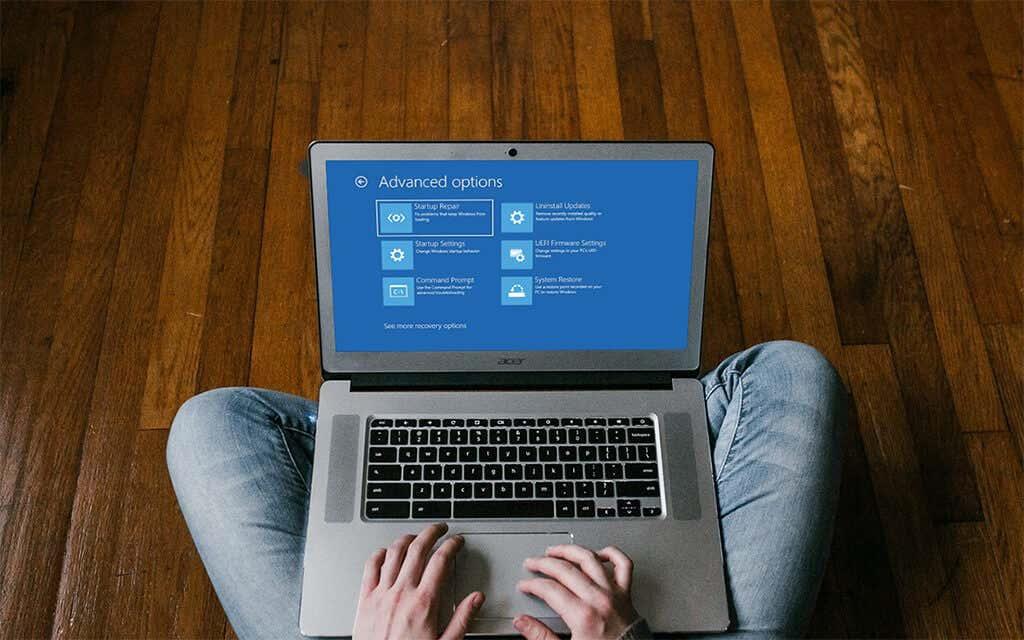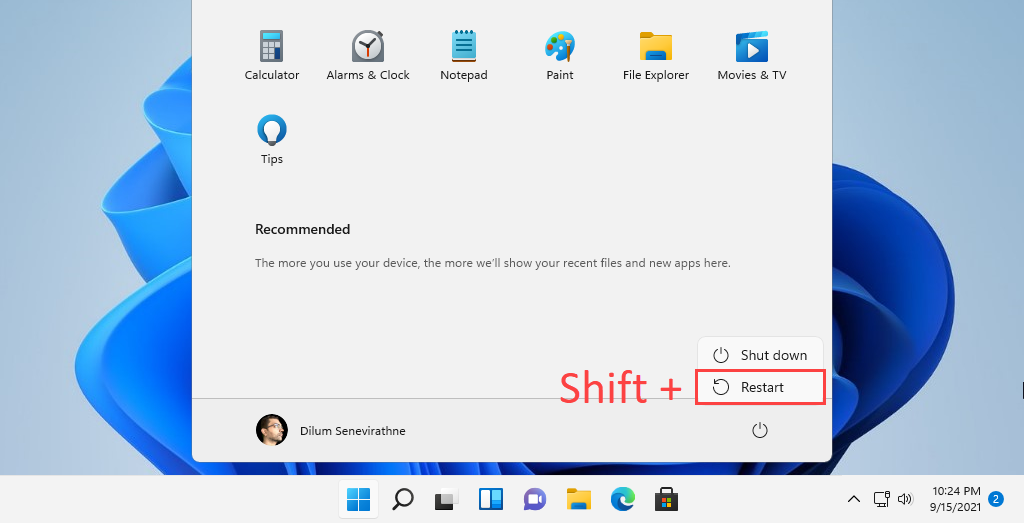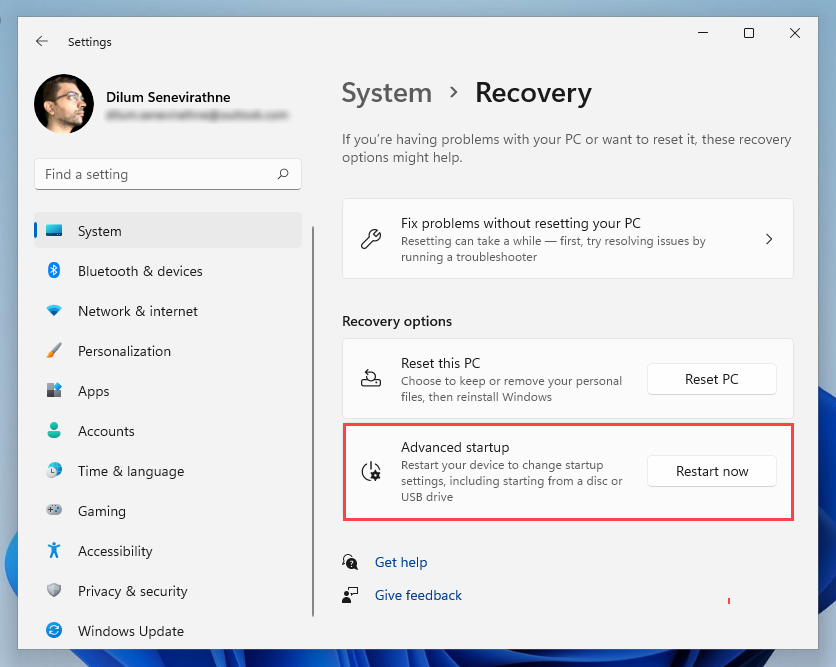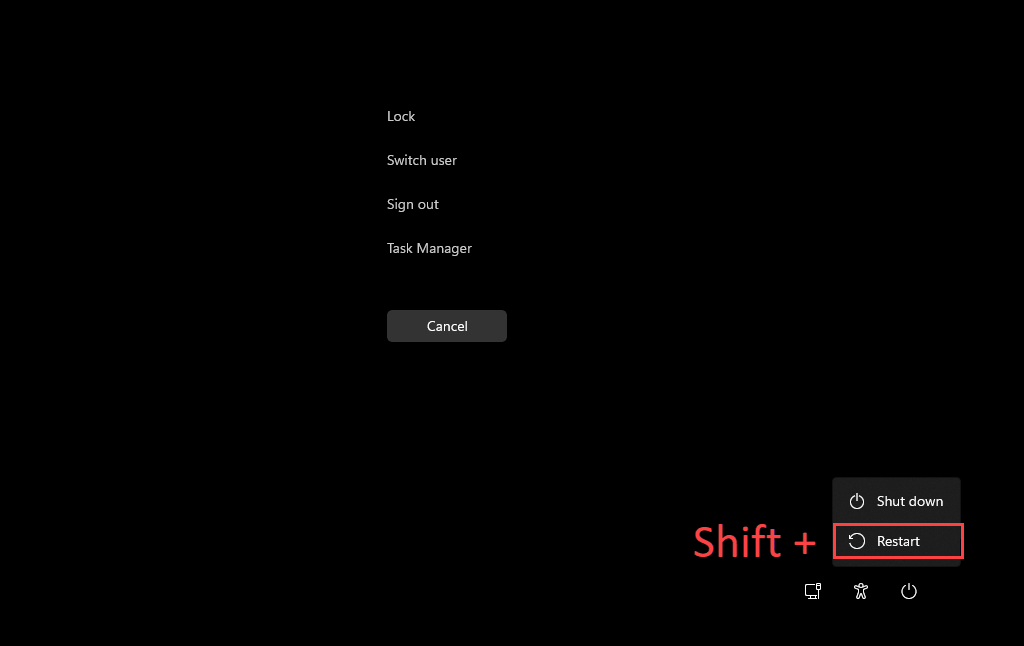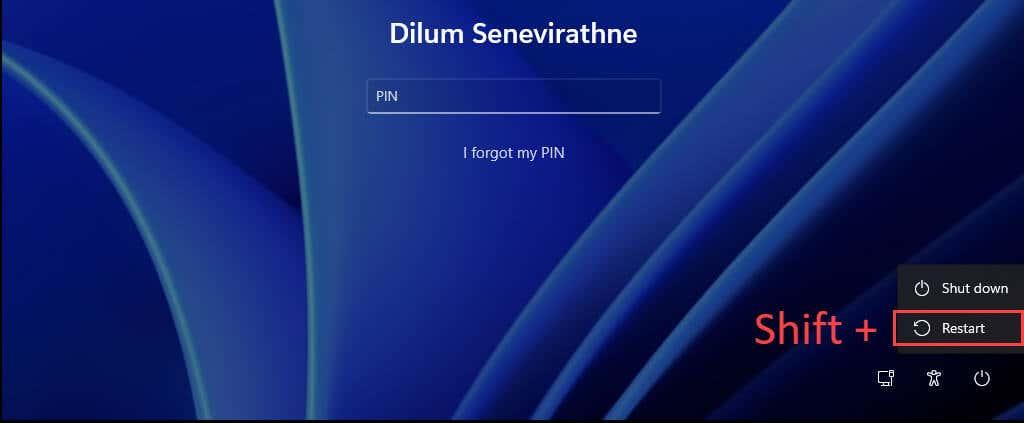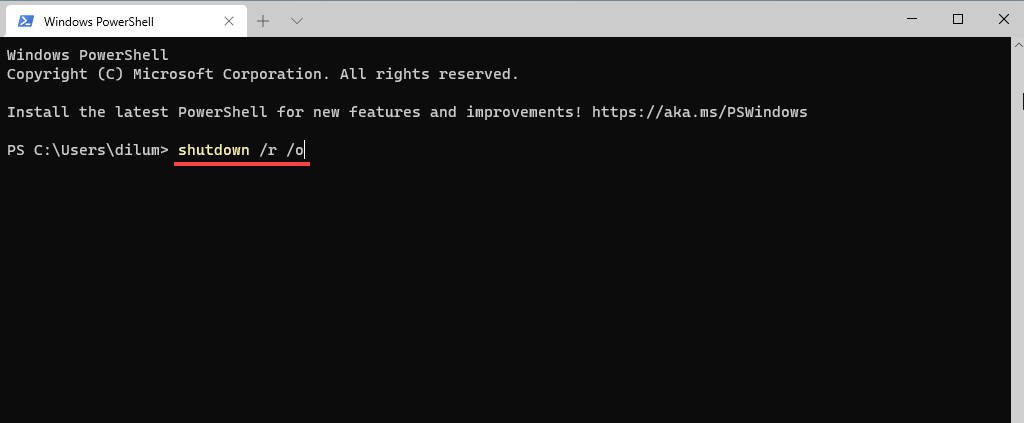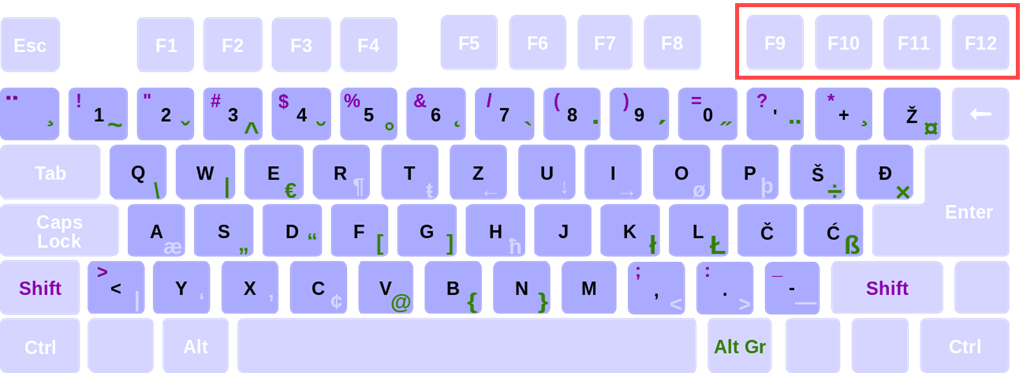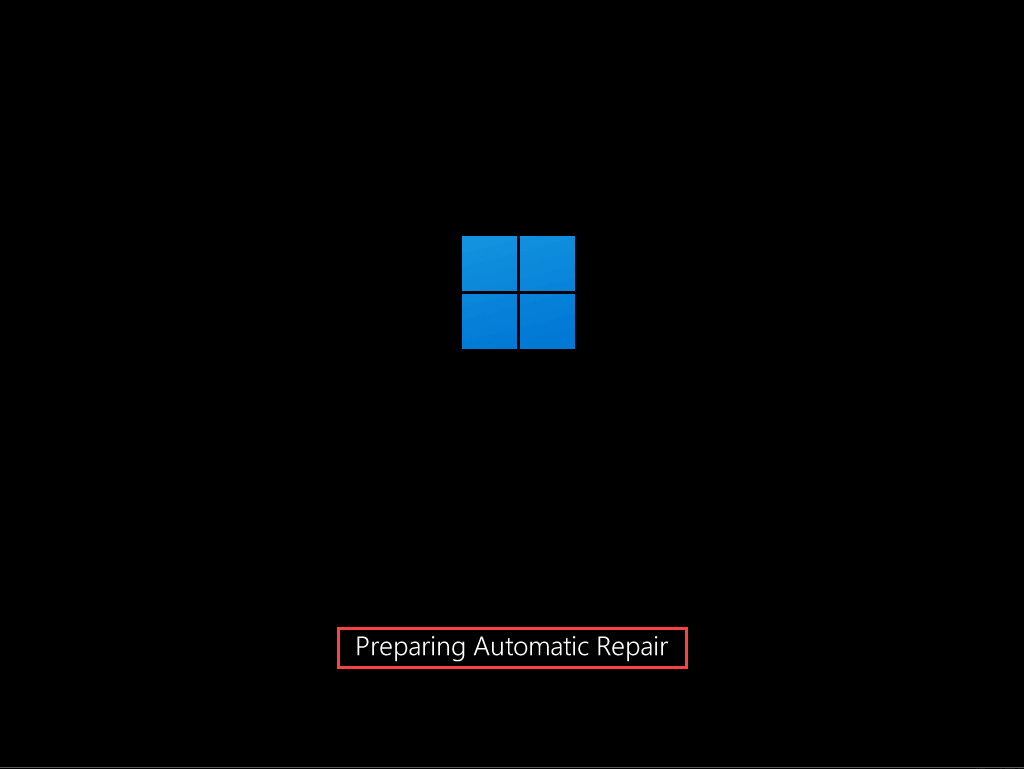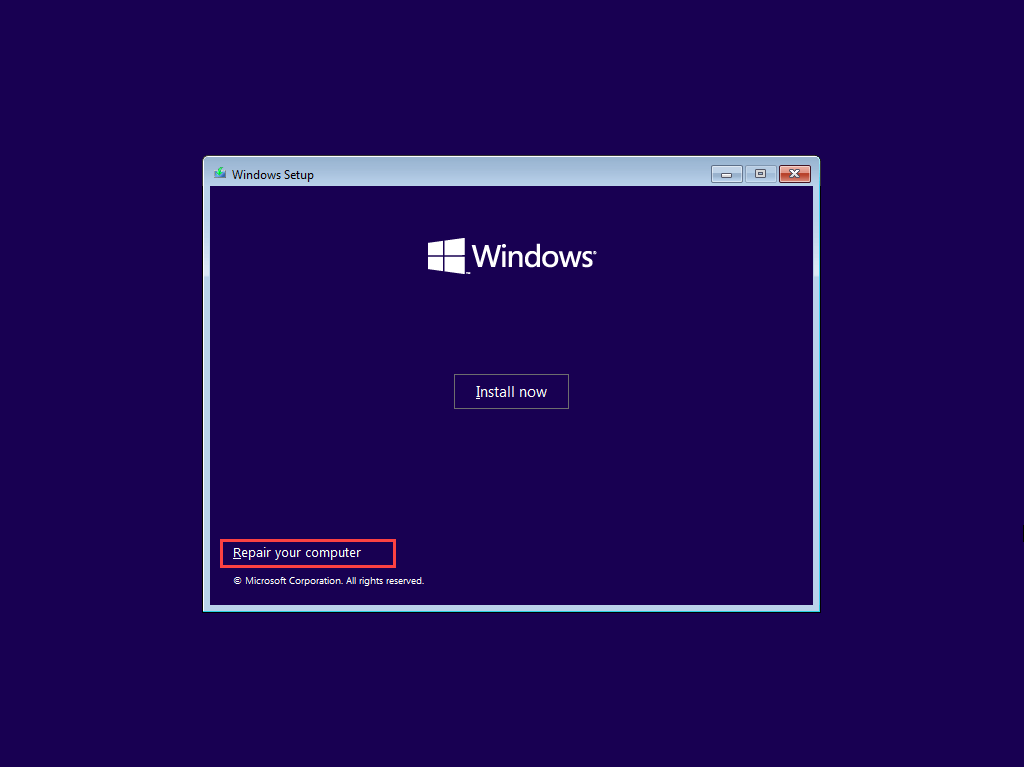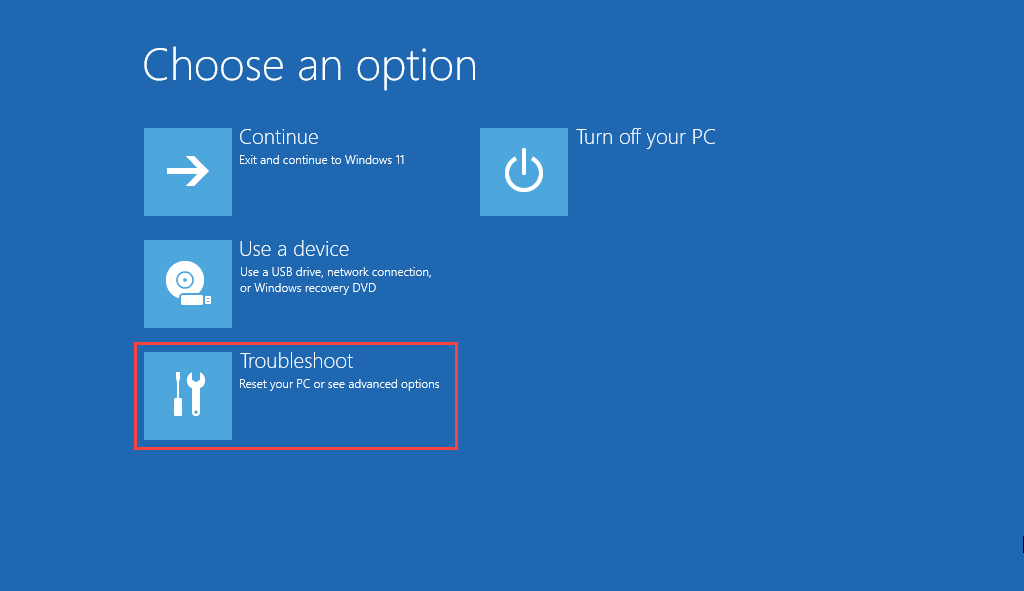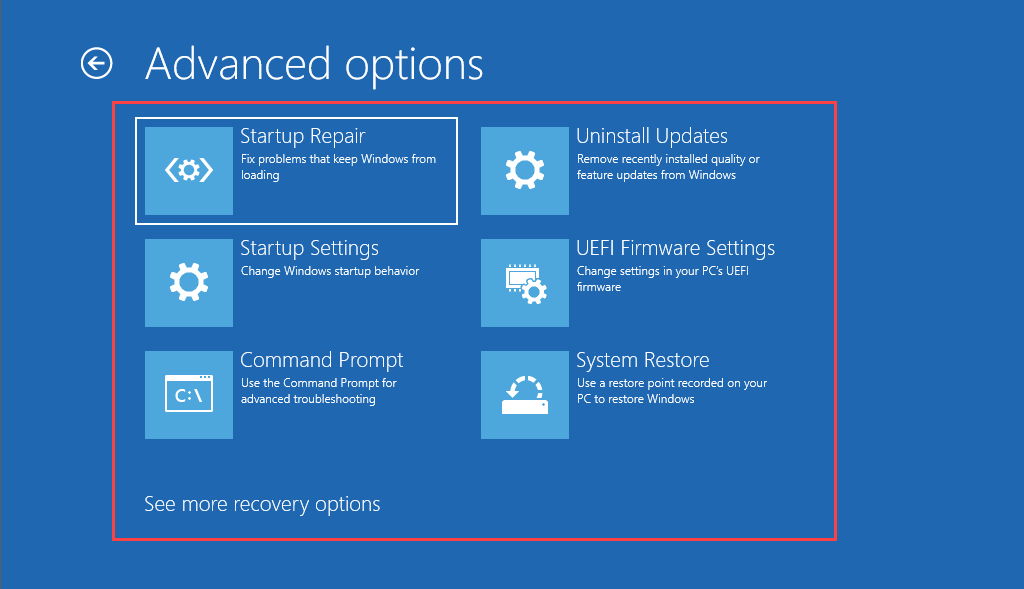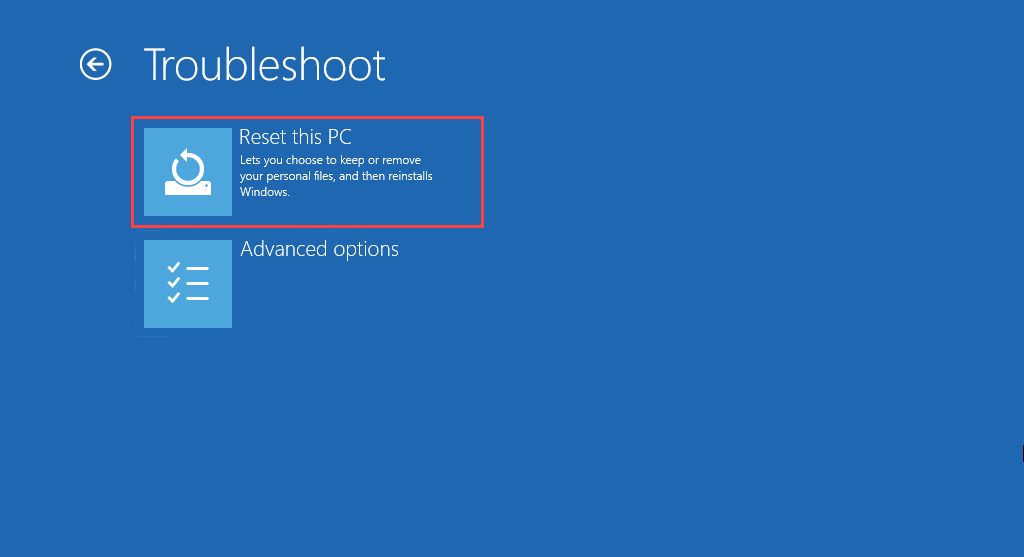Vždy, keď sa vyskytnú stredne závažné až závažné problémy v systéme Windows 11 alebo Windows 10, môžete sa spoľahnúť na to, že ich opraví prostredie Windows Recovery Environment (WinRE). Poskytuje niekoľko možností obnovenia, ktoré vám umožňujú vykonávať pokročilé riešenia problémov, od spúšťania opráv pri spustení, odinštalovania aktualizácií systému Windows a resetovania operačného systému.
Máte niekoľko spôsobov, ako zaviesť systém Windows 11/10 do prostredia na obnovenie systému Windows. Ale to závisí od stavu operačného systému. Je napríklad funkčný Windows? Alebo máte problém s prístupom aj do oblasti pracovnej plochy? Bez ohľadu na to, metódy uvedené nižšie ste pokryli.
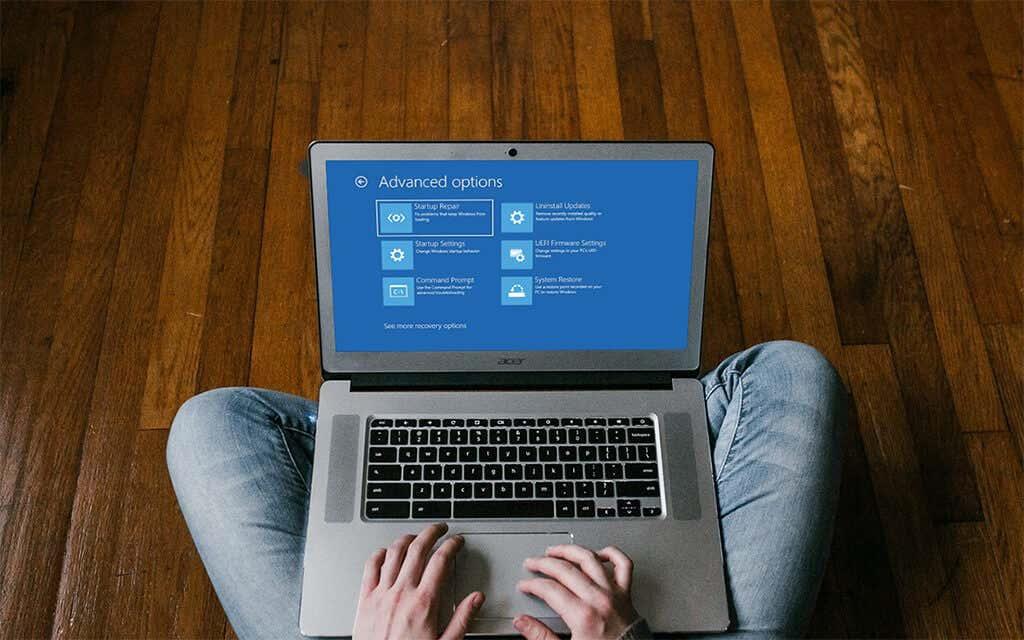
Po spustení systému Windows Recovery Environment si prečítajte ďalšie informácie o možnostiach obnovenia systému, ktoré môžete použiť na opravu systému Windows 11/10.
Zavedenie cez ponuku Štart
Za predpokladu, že môžete zaviesť systém Windows 11 alebo Windows 10, najpohodlnejší spôsob, ako sa dostať do prostredia na obnovenie systému Windows, je reštartovanie počítača ako zvyčajne cez ponuku Štart .
Jediná ďalšia vec, ktorú musíte urobiť, je stlačiť a podržať kláves Shift pri výbere možnosti Reštartovať .
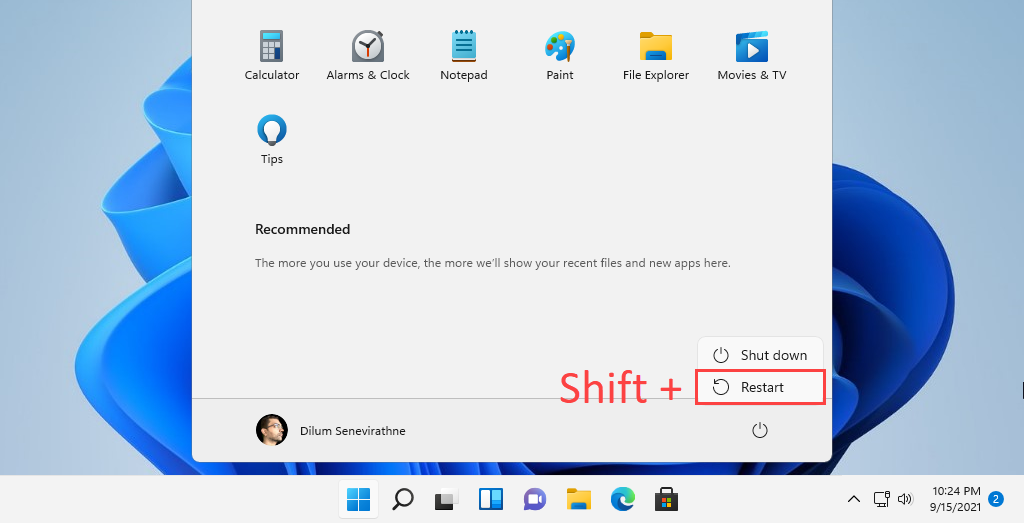
Zavedenie cez aplikáciu Nastavenia
Aplikácia Nastavenia v systéme Windows 11 a Windows 10 obsahuje vyhradenú možnosť reštartovania počítača do prostredia na obnovenie systému Windows. Použitie vyššie uvedenej metódy je rýchlejšie, ale malo by byť užitočné, ak máte problémy s ponukou Štart .
Začnite stlačením Windows + I , čím vyvoláte aplikáciu Nastavenia . Potom prejdite do časti Systém (alebo Aktualizácia a zabezpečenie v systéme Windows 10) > Obnovenie a vyberte možnosť Reštartovať teraz v časti Rozšírené spustenie .
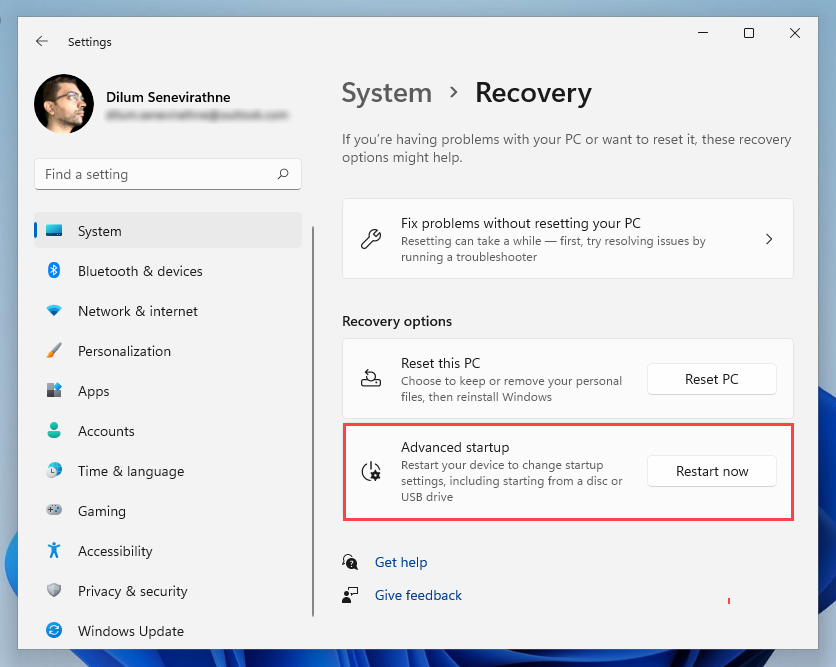
Zavedenie cez obrazovku zabezpečenia
Môžete tiež získať systém Windows 11/10, aby sa zaviedol do možností obnovenia systému prostredníctvom obrazovky zabezpečenia . Je to najlepšia metóda, ktorú môžete použiť pri práci s operačným systémom, ktorý neustále zamŕza.
Stlačením Ctrl + Alt + Del otvorte obrazovku zabezpečenia. Potom vyberte ikonu napájania v pravom dolnom rohu obrazovky, podržte stlačený kláves Shift a vyberte možnosť Reštartovať .
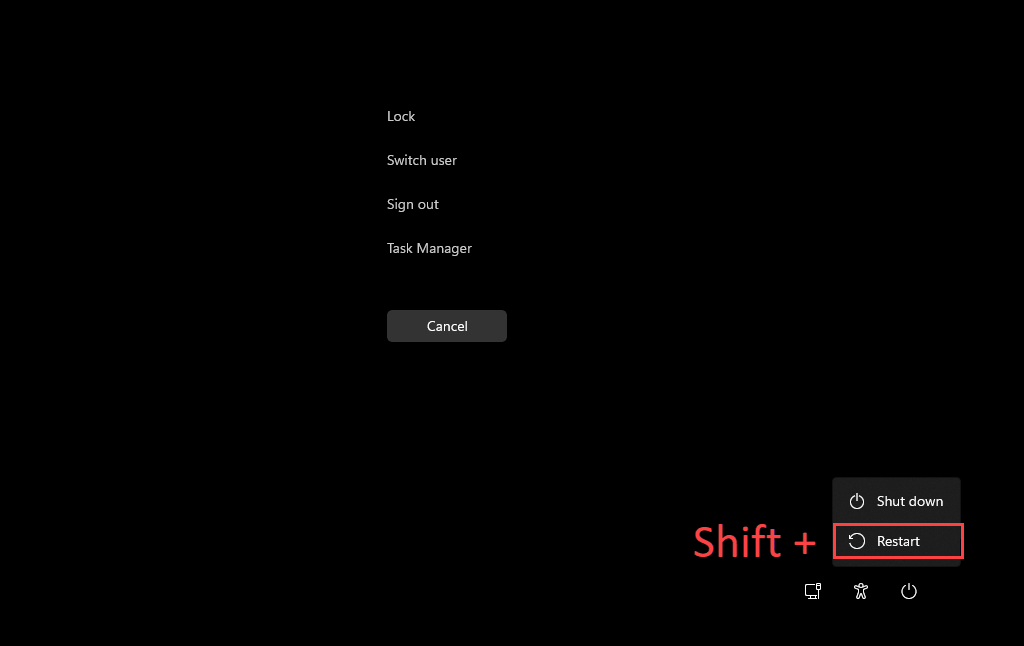
Spustenie cez uzamknutú obrazovku
Ak máte problémy s prihlásením do systému Windows 11 alebo Windows 10, môžete skúsiť zaviesť systém Windows Recovery Environment cez uzamknutú obrazovku. Opäť vyberte ikonu napájania a vyberte možnosť Reštartovať , pričom držte stlačený kláves Shift .
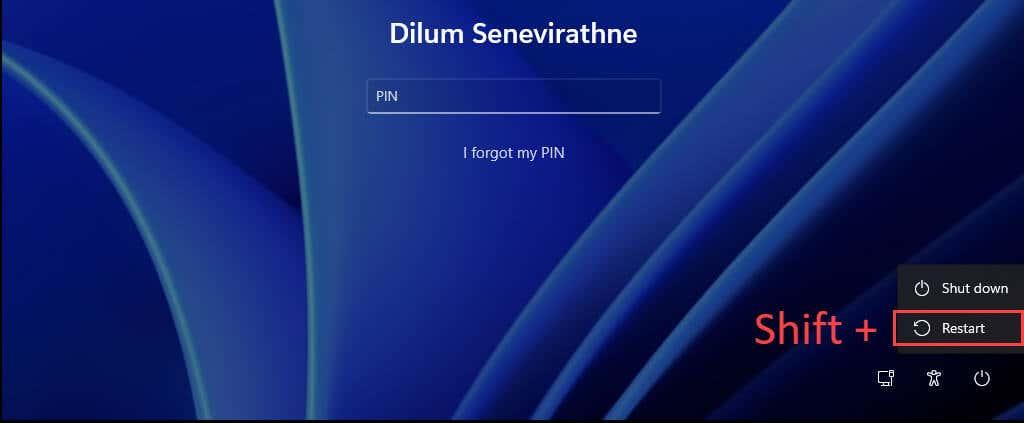
Spustite systém pomocou prostredia Windows PowerShell
Konzola Windows PowerShell (do ktorej máte prístup cez zoznam programov v ponuke Štart) ponúka ďalší spôsob načítania prostredia na obnovenie systému Windows. Stačí zadať nasledujúci príkaz a stlačiť Enter :
vypnutie /r /o
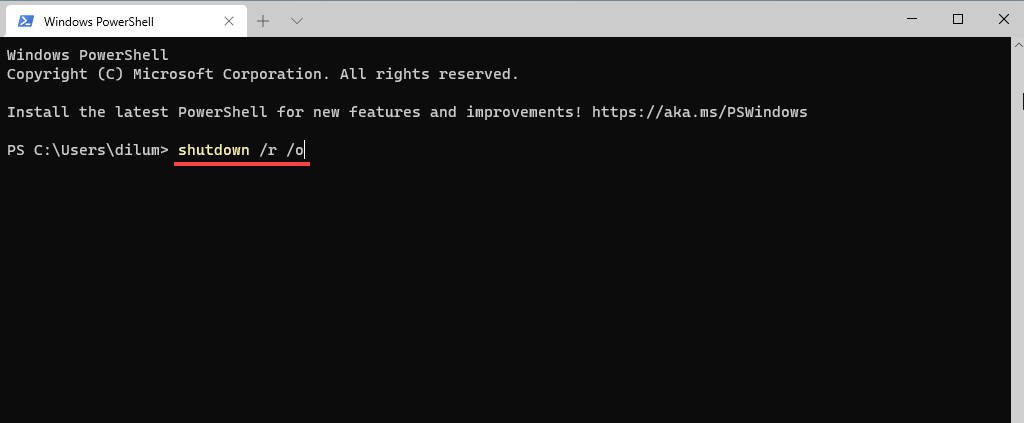
V predvolenom nastavení by sa systém Windows mal spustiť do WinRE do 30 sekúnd. Ak narazíte na nejaké problémy, skúste príkaz znova spustiť s dodatočnými parametrami. To vynútene zatvorí všetky programy a okamžite reštartuje operačný systém:
vypnutie /r /o /f /t 0
Ďalším príkazom, ktorý vám môže pomôcť získať prístup k možnostiam obnovenia systému, je príkaz reagentc /boottore . Musíte ho však spustiť vo zvýšenej konzole Windows PowerShell a potom reštartovať počítač manuálne.
Spustite systém pomocou tlačidla na obnovenie hardvéru
K WinRE je tiež možné pristupovať stlačením konkrétneho funkčného klávesu (napr. F11 , F10 alebo F9 ) na vašom PC ihneď pri spustení. Nečakajte, že bude fungovať na každom stolnom alebo prenosnom zariadení.
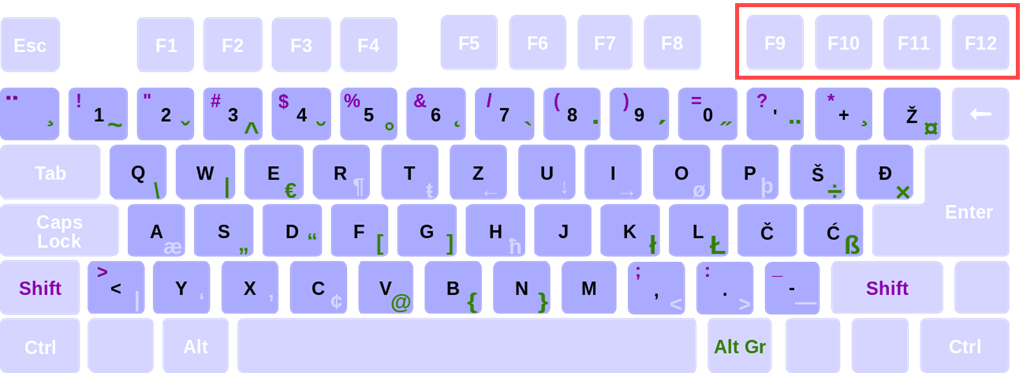
Zavedenie cez automatickú opravu
Ak sa systém Windows 11 alebo Windows 10 nenačíta alebo zamrzne pri štarte, môžete prinútiť svoj počítač, aby vstúpil do prostredia na obnovenie systému Windows tak, že ho trikrát násilne vypnete. Ak to chcete urobiť, stlačte a podržte tlačidlo napájania , kým sa obrazovka nevypne.
Po treťom pokuse by ste pod logom Windows 11/10 mali vidieť blikať slová Preparing Automatic Repair . Po zobrazení výzvy na zadanie WinRE vyberte položku Rozšírené možnosti .
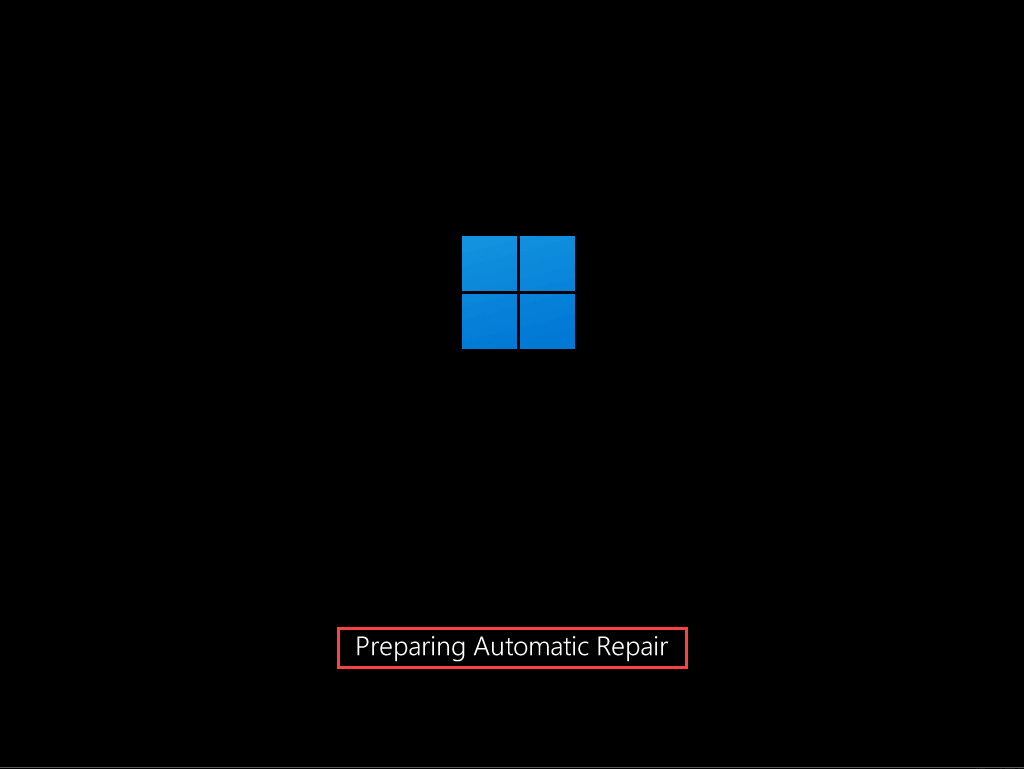
Spustite systém pomocou inštalačného média
Ak máte inštalačné USB alebo disk Windows 11/10 , môžete ho použiť na vstup do prostredia na obnovenie systému Windows. Za predpokladu, že ste potom nastavili svoj počítač na zavádzanie z USB alebo DVD , stlačte ľubovoľný kláves, keď vás o to počítač požiada pri spustení.
V Inštalátore systému Windows, ktorý sa následne zobrazí, vyberte Ďalej > Opraviť počítač .
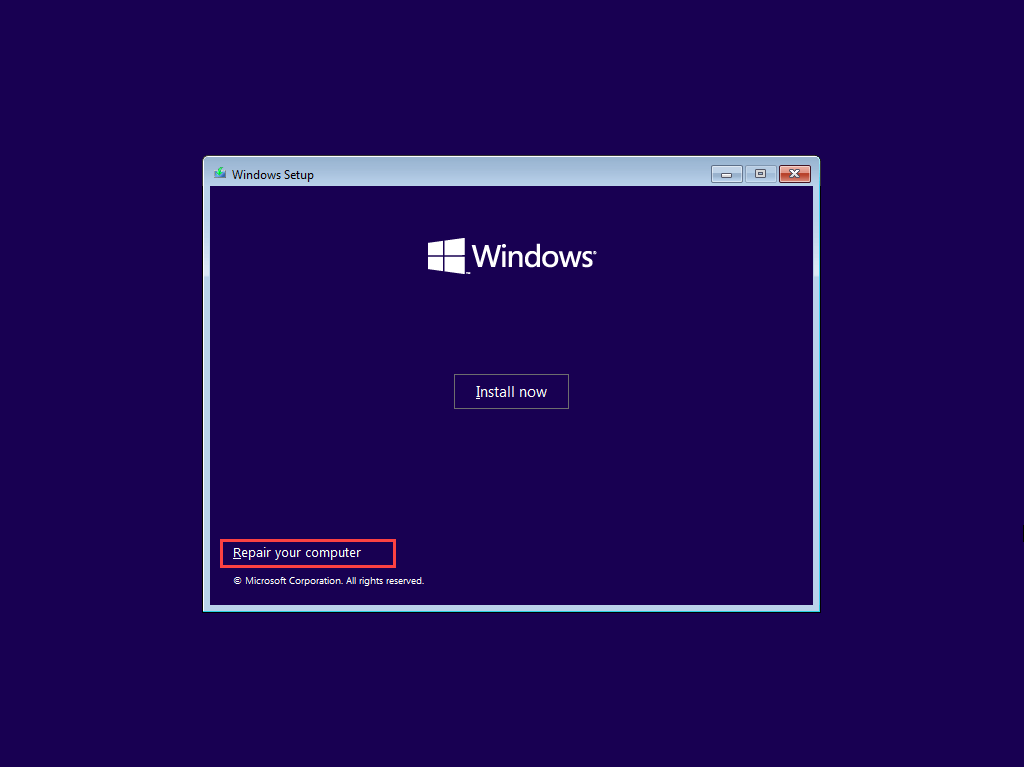
Pomocou možností obnovenia systému Windows
Keď vstúpite do prostredia na obnovenie systému Windows, musíte vybrať položku Riešenie problémov > Rozšírené možnosti , aby ste získali prístup k možnostiam obnovenia systému. Alebo môžete vybrať možnosť Pokračovať v zavádzaní systému Windows 11/10 alebo možnosť Vypnúť počítač a ukončiť a vypnúť počítač.
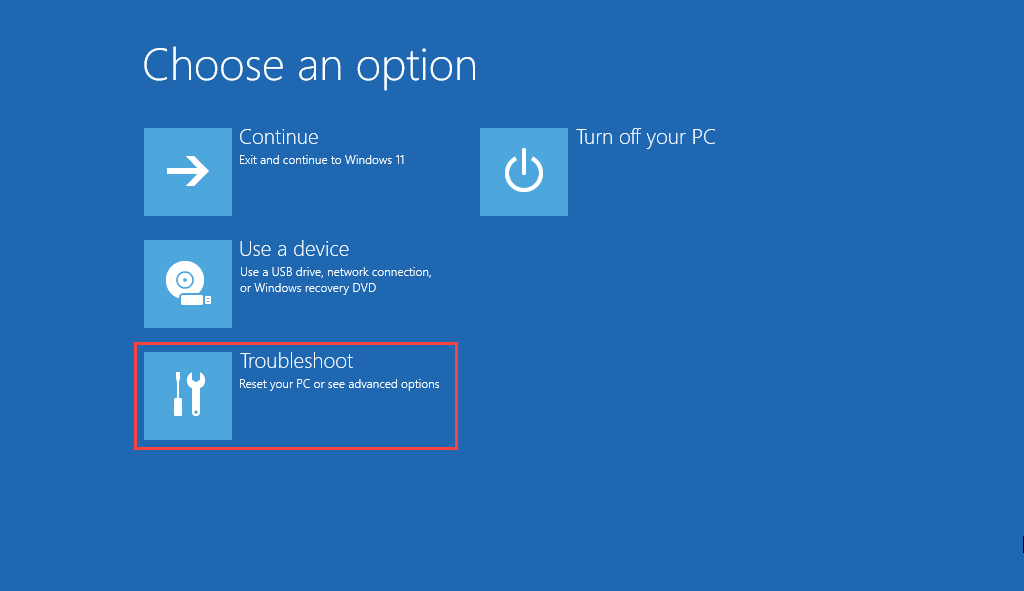
Tu je stručný prehľad možností obnovenia systému, ku ktorým máte prístup vo WinRE:
Oprava spustenia: Vyzve váš počítač na spustenie série automatických opráv a pomôže vyriešiť problémy, ktoré bránia načítaniu systému Windows 11 alebo Windows 10. Najlepšie je spustiť to pri odstraňovaní chýb modrej obrazovky smrti (BSOD) .
Nastavenia spustenia: Toto vám umožňuje zmeniť predvolené správanie operačného systému pri spustení. Môžete ho použiť napríklad na spustenie systému Windows 11/10 v núdzovom režime .
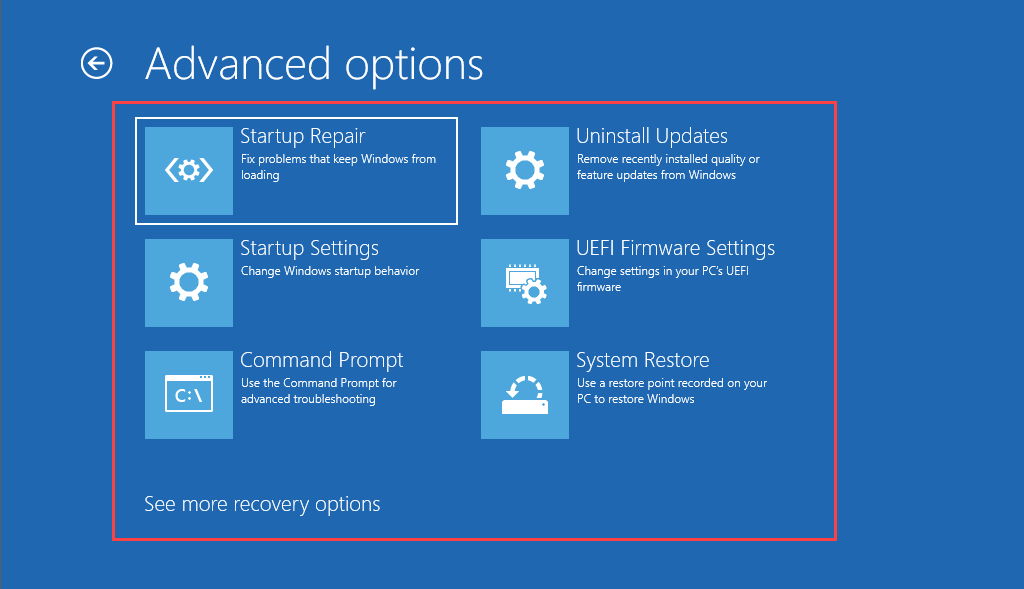
Príkazový riadok: Načíta konzolu príkazového riadka . Môžete ho použiť na vykonávanie rôznych nástrojov príkazového riadka, ako je Kontrola systémových súborov a Kontrola disku .
Odinštalovanie aktualizácií: Ak sa problém vyskytol hneď po použití aktualizácie funkcie alebo kvality pre Windows 11/10, táto možnosť vám umožní vrátiť ho späť.
Nastavenia firmvéru UEFI: Pomáha vám rýchlo pristupovať k nastaveniam firmvéru UEFI .
Obnovenie systému: Ak ste nastavili Obnovovanie systému v systéme Windows 11/10 , táto možnosť vám umožní vrátiť späť škodlivé zmeny vrátením počítača do predchádzajúceho stavu.
Obraz na obnovenie systému: Umožňuje vám použiť obraz na obnovenie systému na obnovenie údajov vo vašom počítači.
Obnoviť tento počítač: Táto možnosť je dostupná po výbere možnosti Riešenie problémov vo WinRE. Môžete ho použiť na obnovenie továrenských nastavení systému Windows 10 alebo Windows 11 . Máte tiež možnosť zachovať osobné údaje nedotknuté.
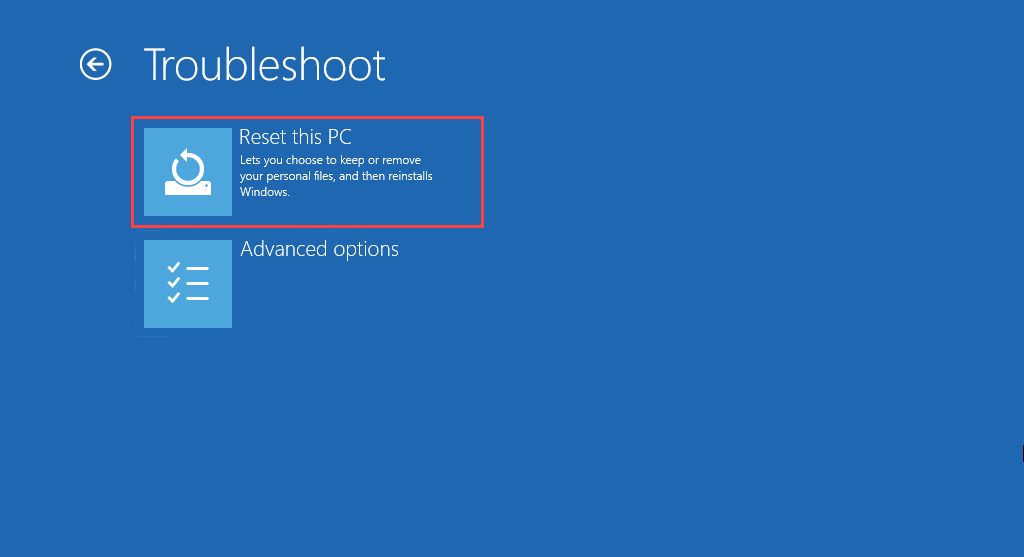
Začnite opravovať Windows 11/10
Používanie možností obnovenia systému v prostredí Windows Recovery Environment nie je riešením všetkých problémov, ktoré sa vyskytujú v systémoch Windows 11 a Windows 10. Ak problémy pretrvávajú, možno budete chcieť urobiť ďalší krok a preinštalovať systém Windows od začiatku .